Illustrator制作质感的3D字体的详细步骤(3)
-
软件频道
软件教程
illustrator
应用实例
正文
第13步
禁用对齐网格“(视图>对齐到网格)。选择大“O”型,并在前面的两个副本(SHIFT +控制+])。选择顶部的副本,并击中一次向下箭头。重新选择的两个副本,并减去从探路者“面板前端按钮的点击。您将有两个薄形GRET一组。卸下底部的形状(由箭头指出的第三个图像),然后选择其余的形状。转到外观,删除中风,效果只保留一个填充。白色和降低其不透明度为50%。

第14步
重新选择大的“O”形,并在前面两个新副本(按Shift +控制+])。选择顶部的副本,并击中了一次向上箭头。重新选择的两个副本,并减去从探路者“面板前端按钮的点击。同样,你将GRET两个薄形一组。卸下顶部的形状(箭头所指),然后选择其余的形状。删除中风,效果,只保留一补。它的颜色设置在R = 120克= 5 B = 24。
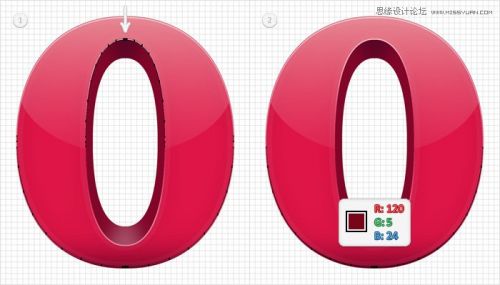
第15步
选择椭圆工具,按一下您的画板.. 输入10在宽度框中的高度框和2.5然后单击确定。这将创建一个由10 2.5 PX形状。填写与R = 237 G = 166 B = 168,并把它作为在如下图所示。这个副本,并用白色填充,然后将其旋转的地方,如下图所示。
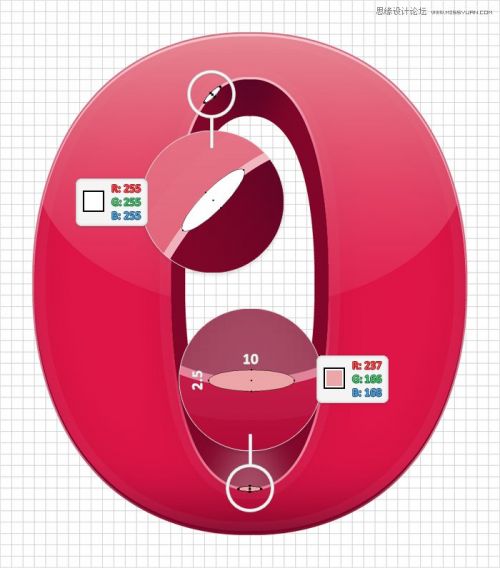
第16步
专注于在上一步中所取得的形状。选择在上一步的粉红色的形状,并去影响>模糊>高斯模糊。输入2.5px半径,单击“确定”,然后选择白色的形状,并去影响>模糊>高斯模糊。输入3px半径,然后单击确定。
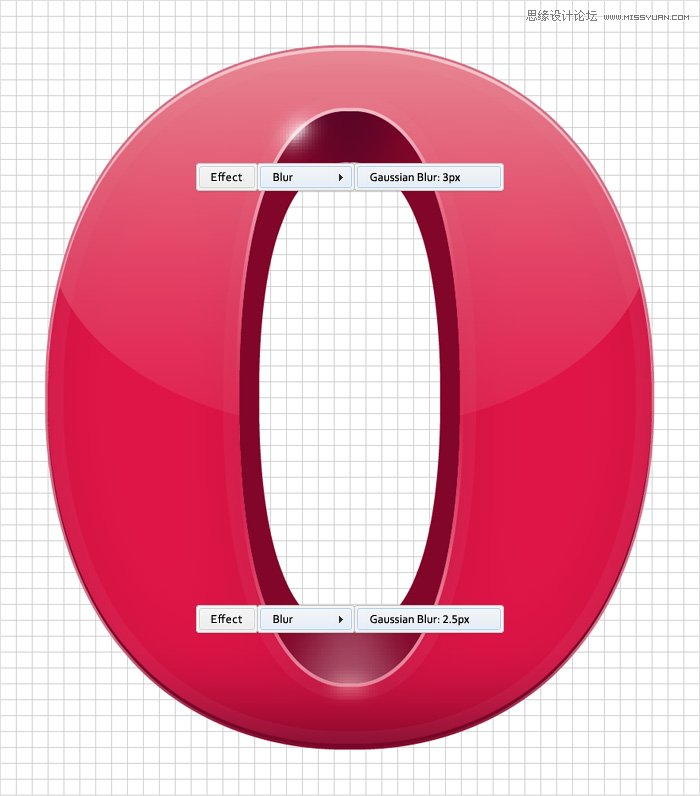
第17步
最后,重新启用对齐网格(视图>对齐到网格),然后选择“椭圆工具(L)。创建25px形状90,填充与R = 71,G = 5 B = 42,然后将其发送到回(按Shift +控制+)和去影响>模糊>高斯模糊。输入5px半径,单击“确定”就大功告成了。
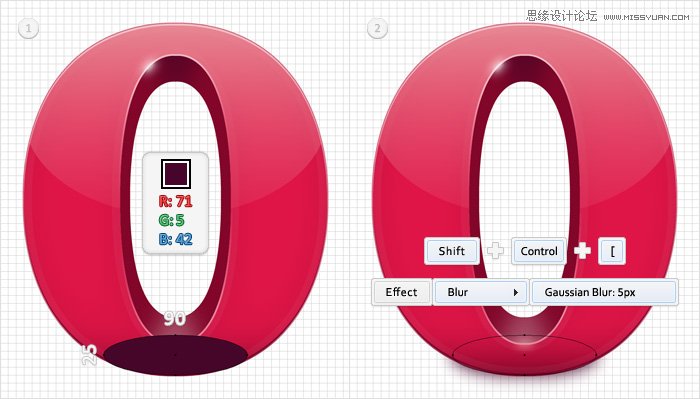
最后效果
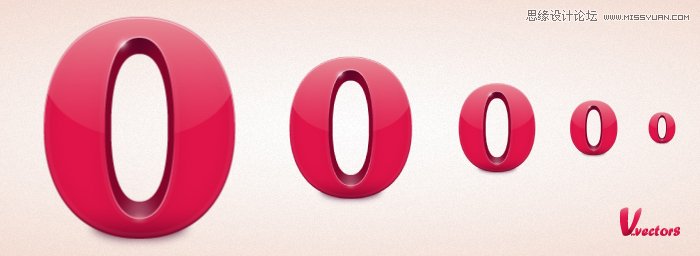
评论 {{userinfo.comments}}
-
{{child.nickname}}
{{child.create_time}}{{child.content}}






{{question.question}}
提交
昨夜今晨:去年全国二手车交易量再创新高 中科大团队突破全固态电池技术瓶颈
昨夜今晨:携程闹乌龙辞退员工 追觅提出百万亿美金生态目标
扩张野望下的骑手之痛 淘宝闪购“第一”美梦能否成真?
昨夜今晨:格力质疑创维空调宣传海报抄袭 前小米高管王腾成立新公司
驱动号 更多
















































